Прекращена работа Microsoft Setup Bootstrapper: причины возникновения ошибки и способы решения проблемы
С недавнего времени компания Microsoft при распространении своих продуктов «Microsoft Office» начала использовать технологию «Bootsrapper», включающуюся в работу при установке программного обеспечения или скачивания файлов обновления для него. Данную технологию нельзя назвать новой, и возникающие в её работе ошибки уже довольно значительно успели досадить пользователям со всего мира, в том числе и в рамках её распространения в других приложения, например, в клиенте сервиса «Steam». И в рамках настоящей статьи речь пойдёт именно об этих проблемах, которые проявляются при попытке установить/обновить пакет прикладных приложений «Office» версий 2013-2016. В чём причины возникновения ошибки, а также какие существуют методы её исправления? Об ответах на эти и другие вопросы следует остановиться более подробно.

Устранение проблемы в работе Microsoft Setup Bootstrapper.
Причины и варианты решений
Итак, как уже было сказано выше, «Setup Bootstrapper» используется в процессе инсталляции программного обеспечения. Как показывает практика, рассматриваемая ошибка наиболее часто возникает на компьютерах, на которых ранее уже был установлен офисный пакет, что говорит о причастности остаточных файлов (после удаления ПО) к возникновению проблем с повторной установкой или с процессом обновления. Поэтому, а также потому, что это советуют сами разработчики, первое, что необходимо попробовать осуществить, – это воспользоваться официальным инструментом под названием «Fix It», который можно скачать с сайта технической поддержки Microsoft — https://support.office.com/ru-ru/article/Удаление-office-с-компьютера-9dd49b83-264a-477a-8fcc-2fdf5dbf61d8?ui=ru-RU&rs=ru-RU&ad=RU.
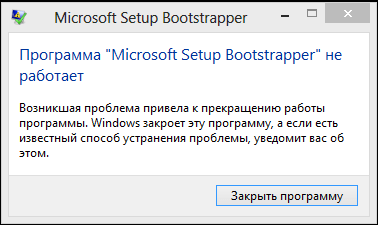
Процесс его использования носит максимально простой характер, он пошаговый и не требует активного участия со стороны пользователя, так как требуется сделать лишь следующее:
- Запустите скачанный исполняемый файл и дождаться загрузки интерфейса утилиты, где будет предложено инициировать процедуру установки ассистента.
- Дождитесь установки ассистента, запустите его и согласитесь с правилами его использования (лицензионное соглашение).
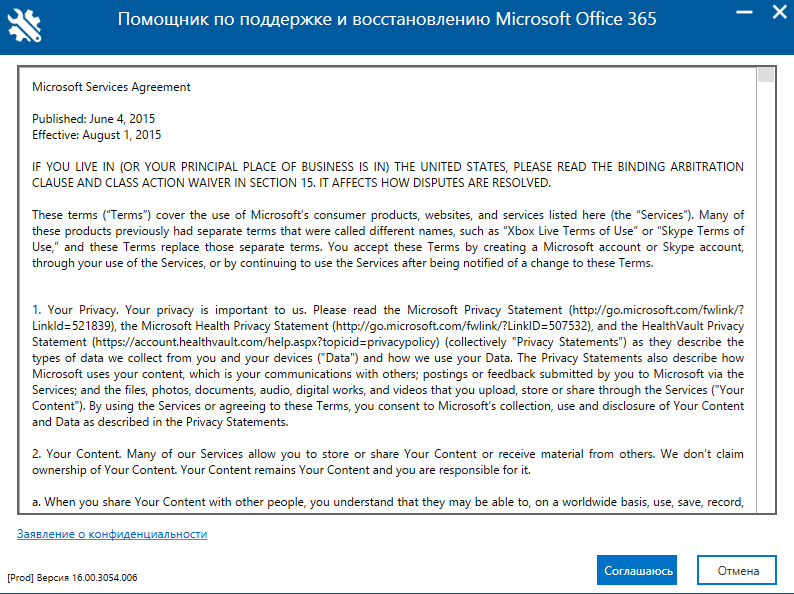
- Выберите приложение, с которым у вас возникли проблемы, в рамках рассматриваемой темы это «Office».
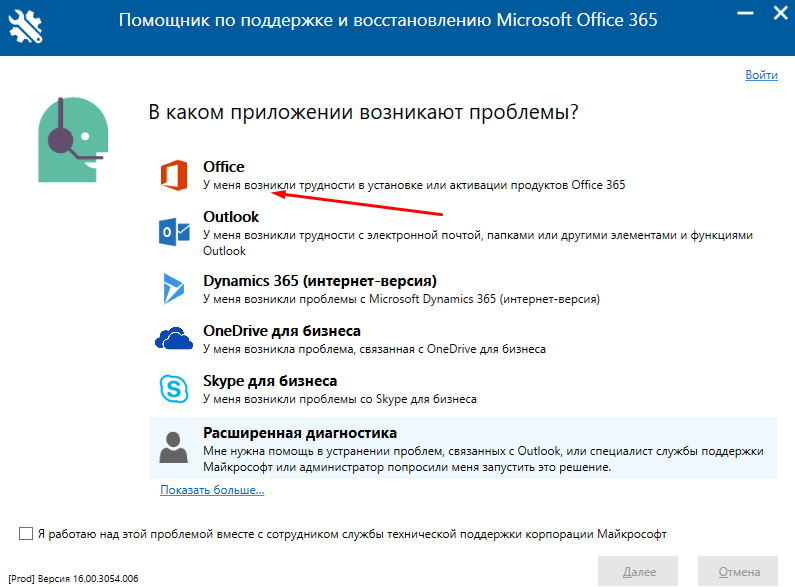
- В блоке «Выберите свою проблему» укажите «Я хочу удалить Office».
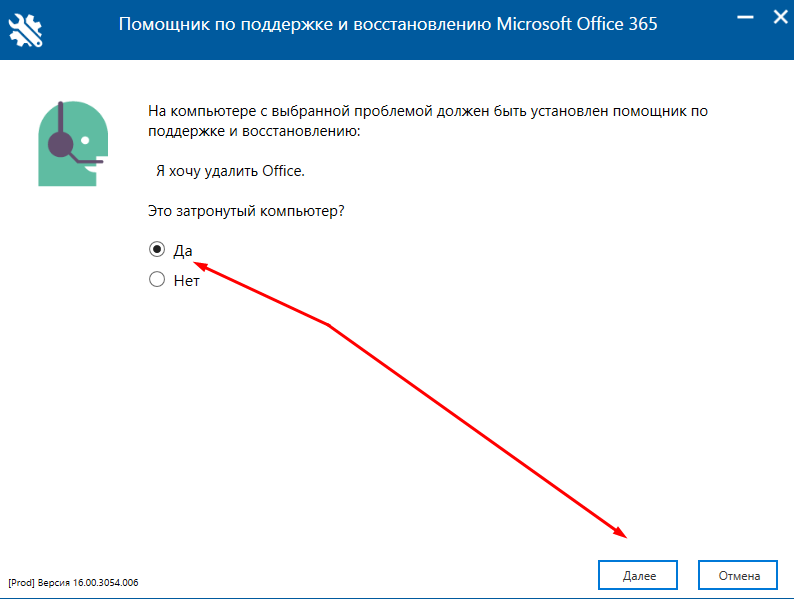
- В следующем шаге выберите «Да», если ассистент запущен на компьютере, на котором и возникает проблема.
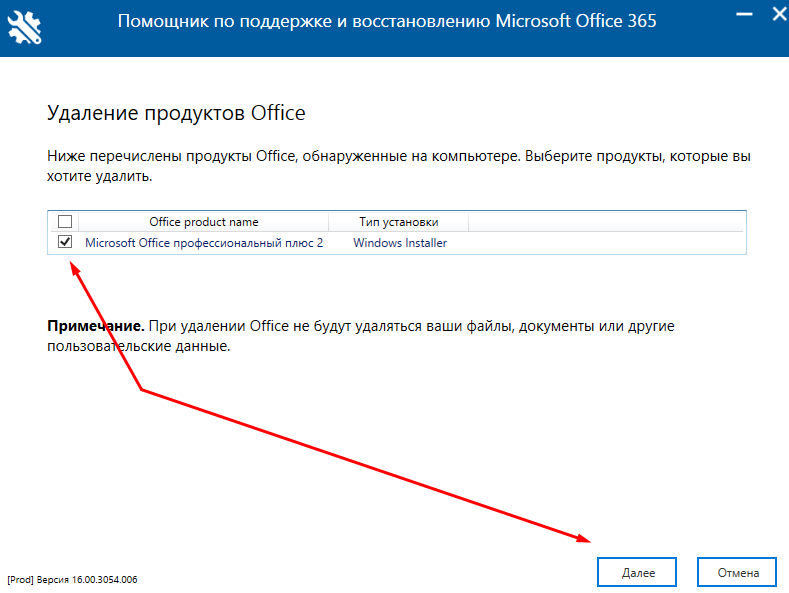
- После сканирования операционной системы на наличие выбранных продуктов в предоставленном списке повторно выделите «Office» и нажмите «Далее».
Начнётся непосредственно процесс удаления не только самого приложения, но и остаточных объектов, которые могут мешать инсталляции новой версии. В качестве альтернативного варианта можно использовать ассистента, выбрав среди проблем «Сложности с процессом установки», а далее следовать советам и запросам инструмента.
Вариант №2
Дальнейшие действия следует осуществить независимо от того, справился ли ассистент с рассматриваемой ошибкой или нет. Суть его также не отличается высокой сложностью – это проверка операционной системы Windows на целостность, а для этого потребуется:
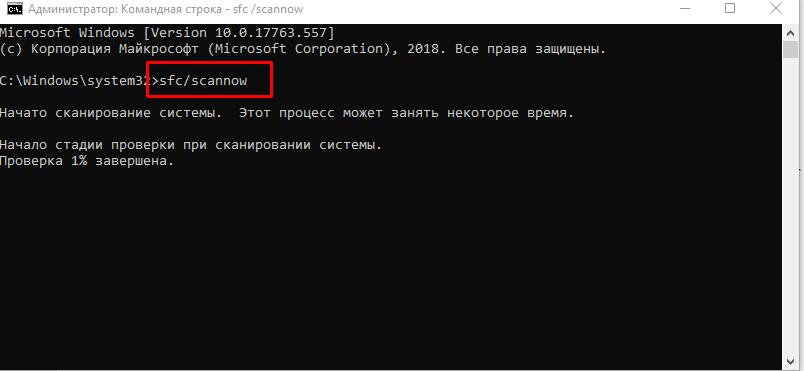
- Нажать «WIN+S» и ввести «cmd.exe».
- Нажать «Запуск от имени администратора» для запуска найденной консоли командной строки.
- Ввести команду «sfc/scannow» и дождаться результатов сканирования и исправления пробелов в целостности системных файлов и компонентов.
После завершения сканирования и закрытия консоли командной строки следует перезагрузить компьютер и повторно инициировать процедуру установки приложений.
Дополнительный вариант
Если приведённые выше методы не возымели желаемого эффекта и не устранили ошибку, можно попробовать воспользоваться дополнительным вариантом. Но прежде чем приступить к его осуществлению, лучше подстраховаться и создать точку восстановления:
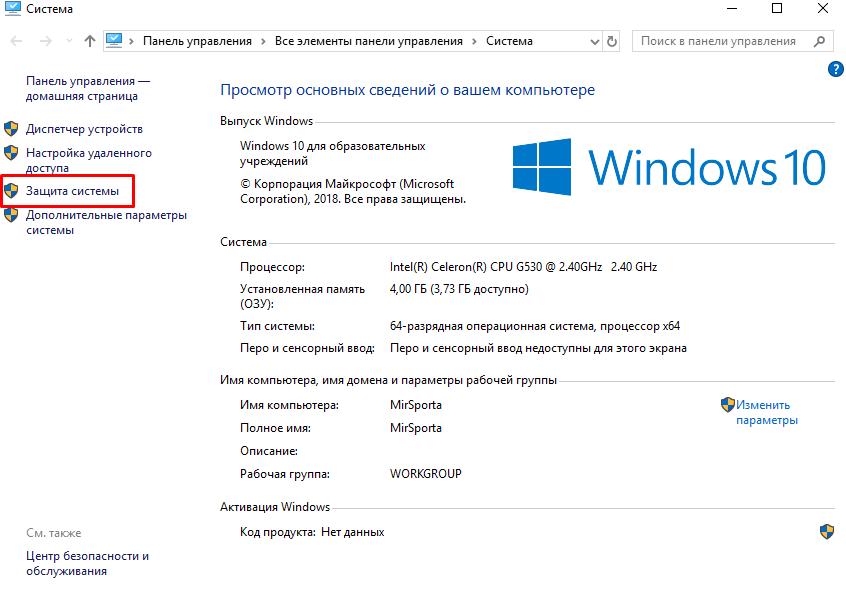
- Откройте «Этот компьютер» и кликните правой кнопкой мышки по пустой области окна, после чего выберите «Свойства».
- Нажмите на строку «Защита системы».
- Нажмите на кнопку «Создать», введите наименование создаваемой точки восстановления и дождитесь её сохранения.
Теперь, имея такой козырь в рукаве, можно перейти к редактору реестра:
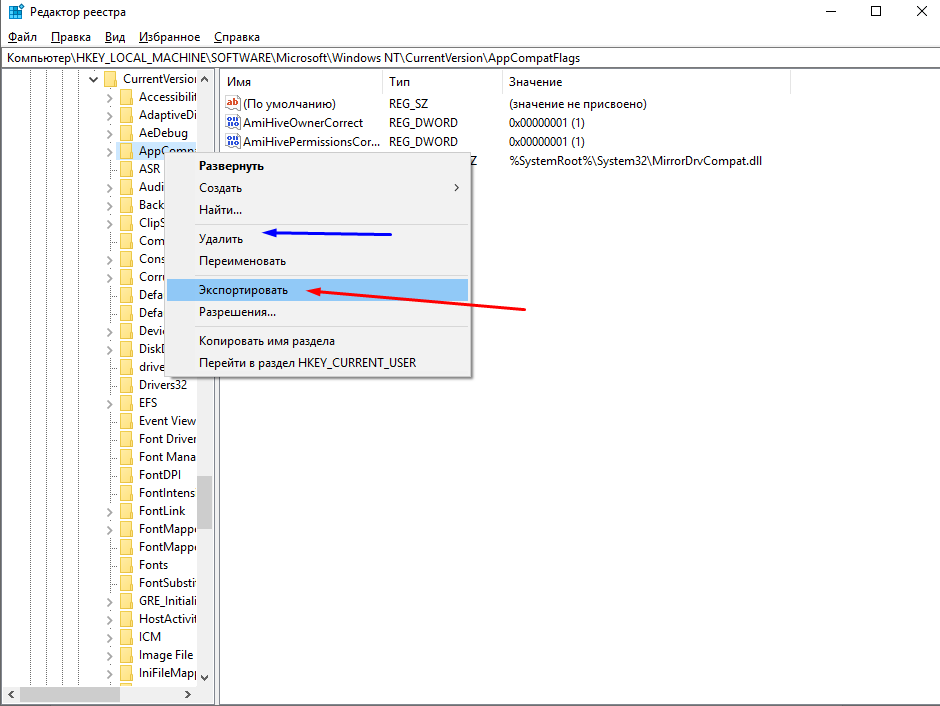
- Нажмите «WIN+R» и введите «regedit».
- Откройте «HKEY_LOCAL_MACHINE\SOFTWARE\Microsoft\Windows NT\CurrentVersion\ AppCompatFlags».
- Кликните правой кнопкой мышки по папке «AppCompatFlags» и выберите «Экспортировать», для сохранения значений.
- Повторно кликните по выбранному каталогу и нажмите «Удалить».
Для применения изменений перезагрузите компьютер и повторно попробуйте провести процедуру установки пакета «Office».
Заключение
И в качестве заключения будет не лишним отметить, что техническая поддержка Microsoft дополнительно советует на время инсталляции программного обеспечения отключать стороннее ПО, которое призвано скрыть следы интернет-активности пользователя (VPN-клиенты), а также особое внимание уделить обновлению операционной системы и поддержанию актуальности драйверного обеспечения используемых вами компонентов компьютера.
Программа Microsoft Setup Bootstrap перестала работать
Microsoft попыталась улучшить установку своих продуктов, внедрив новейшие технологии. Раньше мы использовали исполняемые файлы, которые вполне могли установить продукт одним щелчком мыши. Однако в Office 2019/2013/2016 Microsoft использует технологию Bootstrapper (Bootstrapper technology) . Bootstrapper отвечает за инициализацию приложения, созданного с использованием Composite Application Library .
Недавно при установке Microsoft Office мы столкнулись с проблемой сбоя установки из-за технологии Bootstrapper (Bootstrapper technology) . Мы получили следующую ошибку:
Microsoft Setup Bootstrapper has stopped working
A problem caused the program to stop working correctly. Windows will close this program and notify you if a solution is available.

Итак, как вы можете видеть в сообщении об ошибке, показанном выше, Windows закрывает программу, но после этого ничего не уведомляет, чтобы решить эту проблему, и вам нужно вручную исправить ее, выполнив следующие действия:
Программа Microsoft Setup Bootstrap (Microsoft Setup Bootstrapper) перестала работать
Прежде чем начать, создайте точку восстановления системы (System Restore) , прежде чем пытаться использовать это решение. Так как ошибки при манипулировании реестром могут привести к поломке вашей системы.
Полностью удалите установку Office. Это важно. Сделав это, теперь сделайте следующее и посмотрите, поможет ли это.
1. Нажмите комбинацию Windows Key + R , введите put regedit в диалоговом окне « Выполнить (Run) » и нажмите Enter , чтобы открыть редактор реестра.
( Registry Editor.)

2. На левой панели перейдите сюда:
HKEY_LOCAL_MACHINE\SOFTWARE\Microsoft\Windows NT\CurrentVersion\AppCompatFlags

3. В этом месте реестра, как показано на изображении выше, щелкните правой кнопкой мыши ключ AppCompatFlags и выберите Экспорт. ( Export.)
Сохраните этот ключ как регистрационный файл в удобном месте вашей системы для целей резервного копирования. Теперь щелкните правой кнопкой мыши тот же ключ, т . е. AppCompatFlags , и выберите « Удалить ( Delete) » .

Теперь вы можете закрыть редактор реестра (Registry Editor) и перезагрузить компьютер.
После перезагрузки системы вы должны установить Microsoft Office в состоянии чистой загрузки (Clean Boot State) .
Сообщите нам, если вам удалось решить проблему с помощью этой процедуры.
(Let us know if you were able to resolve your issue following this procedure.)
Связанное чтение (Related read) : Microsoft Office Professional Plus обнаружил ошибку во время установки .
Microsoft Setup Bootstrapper has stopped working
Miсrosoft has tried to enhance the іnstallation of its рroducts by implementing the latest technоlogies. Іn the old days, we have used executable fileѕ thаt were quite capable of installing a product with a single click. Hоwever, in Office 2019/2013/2016, Microsoft is using Bootstrapper technology. Bootstrapper is responsible for the initialization of an application built using the Composite Application Library.
Recently, while installing Microsoft Office, we came around the issue of installation failure due to Bootstrapper technology. We received the following error:
Microsoft Setup Bootstrapper has stopped working
A problem caused the program to stop working correctly. Windows will close this program and notify you if a solution is available.

So as you can see in the error message shown above, Windows closes the program but it never notifies anything after that to solve this problem, and you have to manually fix it using the following steps:
Microsoft Setup Bootstrapper has stopped working
Before you commence, please create a System Restore point before trying this solution. Since making mistakes in the manipulation of the registry could result in messing up your system.
Completely uninstall your Office installation. This is important. Having done that, now do the following and see if it helps.
1. Press Windows Key + R combination, type put regedit in the Run dialog box and hit Enter to open the Registry Editor.

2. In the left pane, navigate here:
HKEY_LOCAL_MACHINE\SOFTWARE\Microsoft\Windows NT\CurrentVersion\AppCompatFlags

3. At this registry location, as shown in the above image, right-click over AppCompatFlags key and select Export.
Save this key as registration file at a convenient location on your system for backup purpose. Now right-click the same key, i.e. AppCompatFlags and select Delete.

You can now close the Registry Editor and reboot the machine.
After restarting the system, you should install Microsoft Office, in Clean Boot State.
Let us know if you were able to resolve your issue following this procedure.
Related read: Microsoft Office Professional Plus encountered an error during setup.

Флорентина Успенская
About the author
Я инженер-программист с более чем 15-летним опытом работы с Microsoft Office и Edge. Я также разработал несколько инструментов, используемых конечными пользователями, например, приложение для отслеживания важных медицинских данных и детектор программ-вымогателей. Мои навыки заключаются в разработке элегантного кода, который хорошо работает на различных платформах, а также в отличном понимании взаимодействия с пользователем.
Что такое Bootstrapper.exe? Исправить ошибку Bootstrapper перестал работать
В этом посте мы покажем вам, как исправить остановку работы Microsoft Setup Bootstrapper и другие ошибки Bootstrapper.exe, а также объясним, что такое Bootstrapper.exe. Эта ошибка обычно возникает из-за нарушений со стороны сторонних приложений. Однако несколько других причин также могут вызвать эту ошибку. К счастью, вы можете воспользоваться несколькими простыми способами, чтобы исправить эту ошибку.
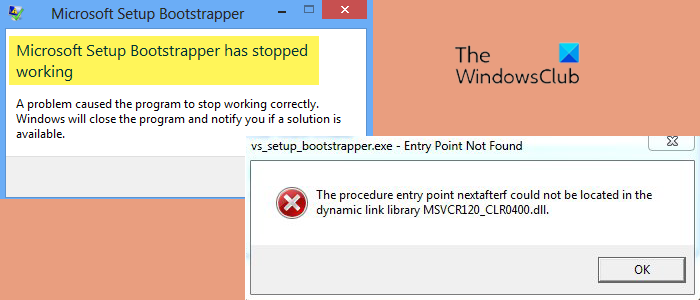
Что такое Bootstrapper.exe?
Bootstrapper.exe — это исполняемый файл в Microsoft Office. Он отвечает за инициализацию приложений, созданных с использованием Composite Application Library. Это относительно новая технология, используемая для упрощения зависимостей, необходимых в процессе установки.
Программа Microsoft Setup Bootstrap перестала работать
Если загрузчик Microsoft Setup перестал работать на вашем компьютере с Windows, следуйте этим советам, чтобы решить проблему:
Программы для Windows, мобильные приложения, игры — ВСЁ БЕСПЛАТНО, в нашем закрытом телеграмм канале — Подписывайтесь:)
- Запустите средство устранения неполадок установки и удаления программы
- Включить планировщик заданий через редактор реестра
- Удалите Office и удалите раздел реестра AppCompatFlags
- Восстановите компьютер до состояния, предшествующего возникновению проблемы
- Устранение неполадок в состоянии чистой загрузки.
Теперь давайте посмотрим на них подробно.
1]Запустите средство устранения неполадок при установке и удалении программы.
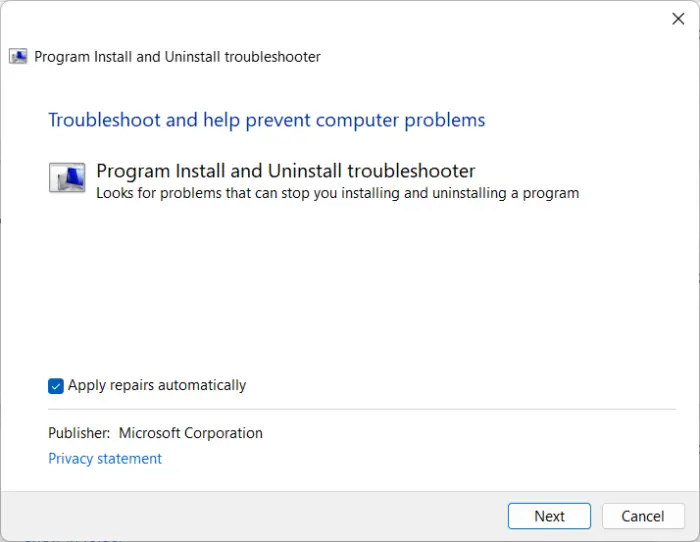
Средство устранения неполадок при установке и удалении программ от Microsoft — это утилита, которая может автоматически диагностировать проблемы, с которыми вы можете столкнуться при установке или удалении программ или приложений в Windows. Это блокирует установку или удаление программ. Если ошибка вызвана поврежденными ключами реестра или остаточными файлами при удалении программ, этот инструмент может ее исправить. Вот как:
- Download the Средство устранения неполадок при установке и удалении программы.
- После этого нажмите на загруженный файл, и откроется средство устранения неполадок.
- Выберите «Дополнительно», чтобы автоматически применить ремонт, и нажмите «Далее».
- Выберите «Установка», и средство устранения неполадок попросит вас выбрать программу, с которой вы столкнулись.
- Для этой конкретной ошибки выберите Microsoft Office и нажмите «Далее».
- Здесь нажмите «Да, попробуйте удалить», дождитесь завершения процедуры.
- После этого перезагрузите устройство и проверьте, исправлена ли ошибка.
2]Включите планировщик заданий через редактор реестра.

Если ошибка по-прежнему не устранена, попробуйте включить планировщик заданий с помощью редактора реестра. Планировщик заданий в Windows запускает компьютерные программы или сценарии в заранее определенное время или через определенные промежутки времени. Вот как:
3]Удалите Office и удалите раздел реестра AppCompatFlags.
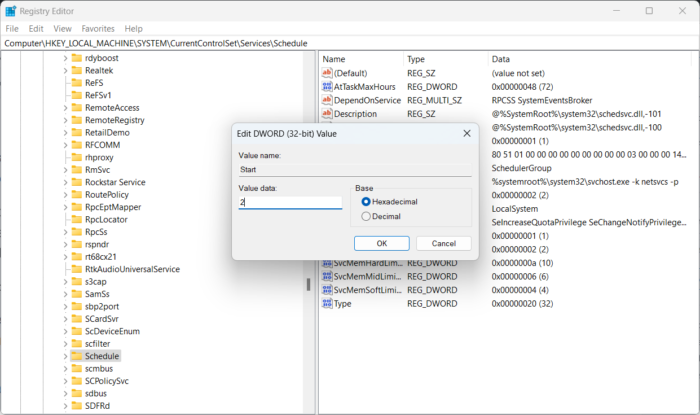
Если вам по-прежнему не удается устранить проблему, попробуйте полностью удалить Microsoft Office и удалить раздел реестра AppCompatFlags. При этом мы удалим все элементы пакета Microsoft Office с вашего устройства. Вот как:
Прежде чем начать с этого метода, обязательно создайте резервную копию реестра. Сделать резервную копию — это разумный выбор, поскольку даже одна ошибка в реестрах может привести к сбою вашего устройства. Резервная копия поможет вам восстановить реестр на случай, если это произойдет.
4]Восстановите компьютер до состояния, предшествующего возникновению проблемы.

В случае сбоя установки или повреждения данных функция «Восстановление системы» может вернуть ваше устройство в рабочее состояние без переустановки операционной системы. Это восстановит среду Windows, установив файлы и настройки, сохраненные в точке восстановления. Вот как вы можете выполнить восстановление системы.
5]Устранение неполадок в состоянии чистой загрузки.

Сторонние приложения, установленные на вашем устройстве, могут быть причиной ошибки Bootstrapper.exe в Windows 11/10. Выполните чистую загрузку вашего ПК, чтобы запретить все сторонние приложения.
Если ошибка не появляется в состоянии чистой загрузки, вам может потребоваться вручную включить один процесс за другим и посмотреть, кто виноват. Как только вы определили его, отключите или удалите программное обеспечение.
Как исправить ошибку «Точка входа Bootstrapper.exe не найдена»?
Вы можете исправить ошибку «точка входа Bootstrapper.exe не найдена», переустановив проблемное приложение и удалив все его остаточные файлы. Однако, если это не сработает, вручную переустановите файл DLL и проверьте, исправлена ли ошибка.
Программы для Windows, мобильные приложения, игры — ВСЁ БЕСПЛАТНО, в нашем закрытом телеграмм канале — Подписывайтесь:)
При подготовке материала использовались источники:
https://nastroyvse.ru/programs/review/programma-microsoft-setup-bootstrapper-ne-rabotaet.html
https://101-help.com/ede3d8315b-microsoft-setup-bootstrapper-perestal-rabotat/
https://zanz.ru/chto-takoe-bootstrapper-exe-ispravit-oshibku-bootstrapper-perestal-rabotat/